Wix'i WordPress ile Entegre Etme
Yayınlanan: 2017-03-23Wix'i WordPress ile entegre etmek düşünüldüğünden daha kolaydır, ancak dikkat edilmesi gereken birkaç olası sorun vardır.
Bilmeyenler için Wix, yeni başlayanlar için web siteleri oluşturması en kolay platformlardan biridir. Son derece sezgisel bir oluşturucu ve çekici tasarımlar sunar, ancak mevcut tek seçenek bu değildir. Aslında, fotoğrafınızı sergilemek ve satmak istiyorsanız, o çok önemli satışı yapmak için ihtiyaç duyacağınız gerekli özelliklerden yoksun olabilir.
Bu sorun, Wix'i farklı bir platformla entegre ederek kolayca çözülebilir – bu durumda WordPress. Platform, çok çeşitli temalar ve eklentiler (örneğin, Medya Satışı dahil) sayesinde sağlam, modern bir web sitesi oluşturmak için ihtiyaç duyduğumuz hemen hemen tüm işlevleri sağlar.
Wix'ten bıktıysanız, ancak WordPress sizi korkutuyorsa, Visual Society'ye göz atın. Visual Society, kurulum ve özelleştirmeyi kolaylaştıran basitleştirilmiş bir WordPress sürümüdür. Kendiniz kurmak ve yönetmek zorunda kalmadan WordPress'in tüm avantajlarından yararlanırsınız.
Bu yazıda size Wix'i WordPress ile beş basit adımda nasıl entegre edeceğinizi öğreteceğiz. Devam etmek için aktif bir Wix hesabına ve bağlı bir alan adına ihtiyacınız olacak.
Adım 1: WordPress Hosting Satın Alın
WordPress'i yüklemek için uygun bir web barındırıcısına ihtiyacınız olacak. Mükemmel WordPress ana bilgisayarını bulmak zor, ancak ne aradığınızı bildiğiniz sürece yapılabilir. Emin değilseniz, üç temel unsur vardır:
- WordPress'e özgü çeşitli özellikler.
- Bütçenize uygun fiyatlandırma planları.
- İyi genel derecelendirmeler ve incelemeler.
Hala kafanı kaşıyorsan, endişelenme! Bluehost'u öneriyoruz:
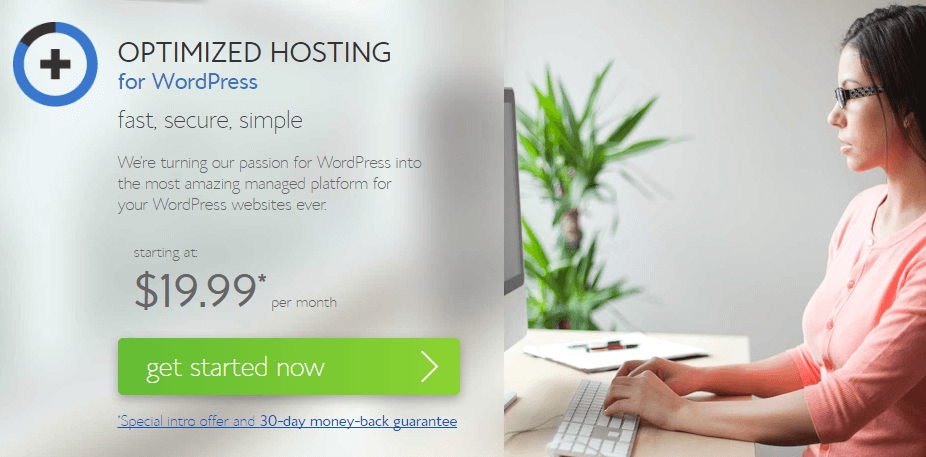
Özel desteğin yanı sıra bir dizi farklı fiyatlandırma katmanıyla WordPress kullanıcıları arasında kalıcı bir seçimdir. Dahası, bir hesap satın almak daha kolay olamazdı. Ancak, başka bir ev sahibi seçerseniz, kayıt işlemlerinin farklı olabileceğini unutmayın .
Adım #2: WordPress'i Çalıştırmak için bir 'Alt Etki Alanı' Oluşturma
Alan adları genellikle mywixwebsite.com türünde bulunurken , sizinki için alt dizinler de oluşturabilirsiniz. Bunlara alt alan adları denir ve esas olarak, örneğin wordpress.mywixwebsite.com gibi aynı alanı kullanarak paralel web siteleri çalıştırmanıza olanak tanırlar. Çoğu web barındırıcısı, cPanel aracılığıyla yeni alt alanlar oluşturmanıza olanak tanır ve normalde açıkça işaretlenmiştir:
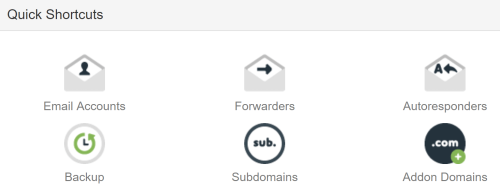
İçeri girdikten sonra, üssünüz olarak hangi 'ana' alan adını kullanacağınızı seçmeniz ve alt alan adınızı belirtmeniz istenecektir. Mağaza gibi alt alan adınızın amacını açıklayan bir terim kullanmanızı öneririz (ör. shop.mywixwebsite.com ). İşiniz bittiğinde Oluştur 'u tıklayın:
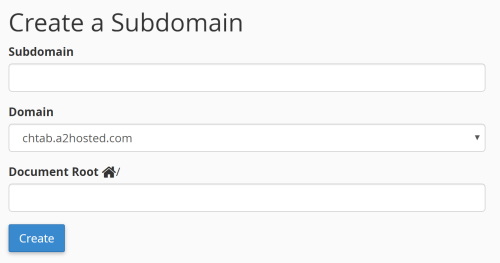
Artık alt alanımız çalışıyor ve çalışıyor, üzerine WordPress yükleyelim.
Adım #3: WordPress'i Alt Alan Adınıza Kurun
WordPress kurulumu söz konusu olduğunda hiçbir iki web sunucusu aynı değildir, ancak platformun hakimiyeti göz önüne alındığında, çoğu yeni kullanıcılara hitap eden tek tıklamalı bir seçenek sunar. Bulmak için cPanel'inize dönün ve bir WordPress Yükle seçeneği arayın. Bazen (biz burada olduğumuz için), Softaculous Apps Installer bölümünde bulabilirsiniz:
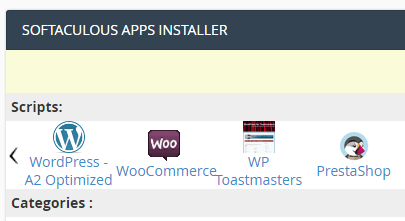
Kur'a tıkladıktan sonra, birkaç alanı doldurmanız istenecektir. Bunlar, web sitenizin adını, açıklamasını, yönetici kullanıcı adınızı ve şifrenizi ve sitenizin dilini içerir. Bunların hepsi size kalmış, ancak Alan Seç seçeneğine özellikle dikkat edin. Burada, az önce oluşturduğumuz alt etki alanını belirttiğinizden emin olmak isteyeceksiniz:
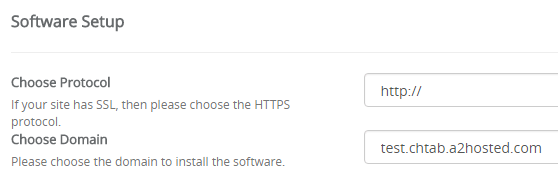
Ardından, Yükle'ye tıklayın ve WordPress sihrini yaparken birkaç dakika verin. Tamamlandığında, alt etki alanınızda çalışan bir WordPress siteniz olacak!
4. Adım: WordPress Kurulumunuzu Özelleştirin
Artık WordPress alt alanımızda çalışıyor, onu özelleştirmenin zamanı geldi. Amaçlarımız doğrultusunda, ziyaretçiler arasında kafa karışıklığını önlemek için Wix ve WordPress mağazalarımızın mümkün olduğunca benzer göründüğünden emin olmamız gerekecek.
WordPress web sitenizin görünümünü özelleştirmek için, işlevsellik açısından Wix şablonlarına çok benzeyen uygun bir tema yüklemeniz gerekir. Temaların kurulumu kolaydır ve aralarından seçim yapabileceğiniz birçok seçenek vardır. Bütçeniz kısıtlıysa, WordPress.org harika bir ücretsiz tema koleksiyonu sunar - aksi takdirde premium bir seçeneği tercih edebilirsiniz. Örnek olarak, bir Wix fotoğraf şablonu olan Family Photographer'a bir göz atalım:

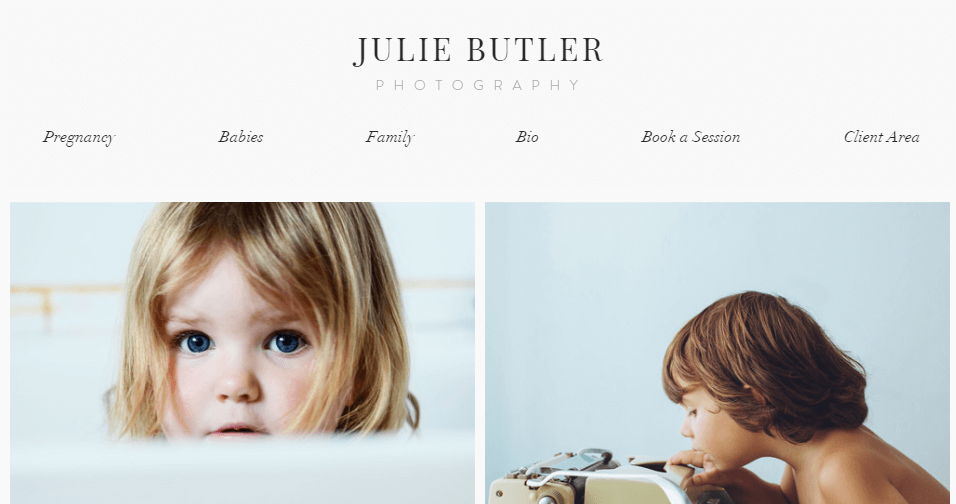
Fotoğrafları görüntülemek için basit bir ızgara sistemi ile minimalist bir tasarım sunar. Karşılaştırılabilir bir WordPress teması bulmak zor olmamalı – aslında, bizimkilerden biri (QUA) oldukça benzer görünüyor:
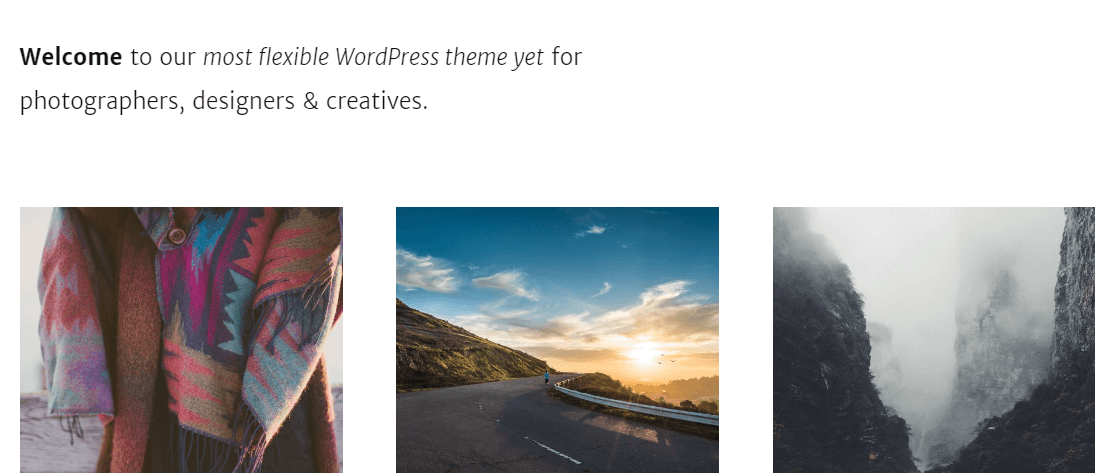
Uygun bir tema yükledikten sonra, bazı ek işlevler eklemenin zamanı geldi. WordPress eklentileri, sitenize hemen hemen her özelliği eklemenizi sağlar ve bazıları güvenli ve sorunsuz bir çalışma için gereklidir. Ücretsiz eklentiler aramaya başlamak için en iyi yer, ayrıca Sell Media eklentimizi de barındıran resmi WordPress deposudur:
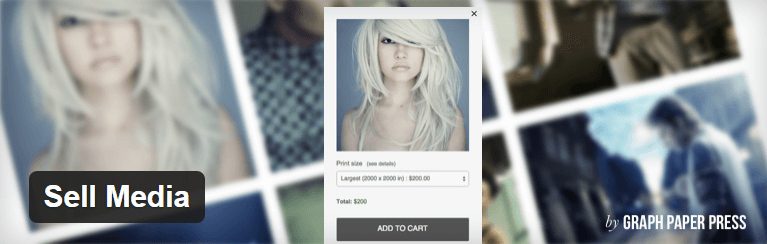
Bu, bir aracıya kesinti teklif etmeden fotoğraflarınızı çevrimiçi olarak ücretsiz olarak satmanızı sağlar. Dilediğiniz çalışmayı sergilemek ve satmakta özgürsünüz ve hatta fiziksel baskılar ve uzantıları kullanarak farklı ödeme ağ geçitleri gibi ek işlevler sunabilirsiniz.
Temalar gibi, eklentilerin kurulumu da kolaydır ve çevrimiçi fotoğraf mağazanızı bir sonraki seviyeye taşıyabilir.
Adım #5: Wix ve WordPress Sitelerinizi Bağlayın
Geriye kalan tek adım, her iki sitemizi de entegre etmektir. Bunu, her platformun gezinme menüsü özelleştirme seçeneklerini kullanarak yapacağız - Wix ile başlayalım. Siteniz için Wix düzenleyiciyi açın, ana gezinme menünüzü bulun, ardından fareyle üzerine gelin, hangi seçeneklerin size uygun olduğunu görün:
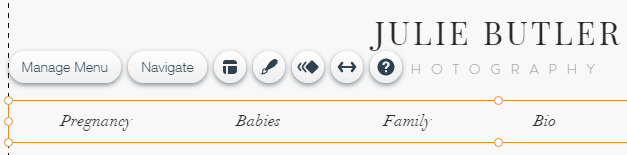
Menüyü Yönet'e ve ardından Sayfa Ekle > Bağlantı'ya tıklayın:
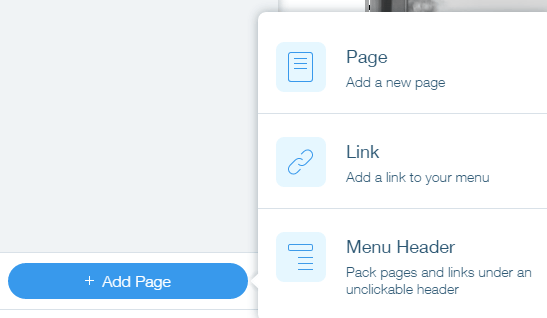
Bir sonraki pencerede, Web Adresi seçeneğini seçin. Wix web sitenizde öne çıkarmak istediğiniz herhangi bir WordPress sayfası varsa (tabii ki yeni mağazanız gibi) bunu burada yapabilir ve aynı pencerede açılacak şekilde ayarlayabilirsiniz:
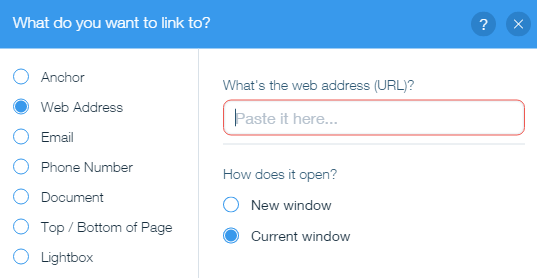
İşiniz bittiğinde, bunları Yönet Menüsü penceresini kullanarak istediğiniz sırayla düzenleyebilirsiniz. WordPress'e geçerek, panonuza ve ardından Görünüm > Menüler'e gidin. Henüz yoksa basit bir gezinme menüsü oluşturmanız ve ardından sol taraftaki Sayfalar meta kutusunu kullanarak mevcut sayfaları buna eklemeniz gerekir:
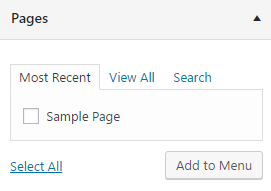
Eklemek istediğiniz sayfanın yanındaki kutuyu işaretlemeniz ve ardından Menüye Ekle'yi tıklamanız yeterlidir. Güncellenmiş menünüz sağda görünecek ve ön uçta görüntüleneceği adı değiştirmek için her bir öğeye tıklayabilirsiniz:
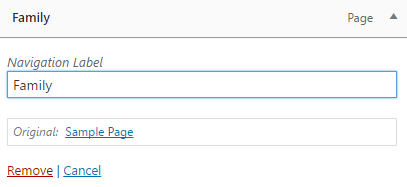
Ardından, menüye uygun ve ilgili Wix bağlantılarını eklemeniz gerekir. Soldaki Özel Bağlantılar seçeneğini seçin ve yukarıdakiyle aynı işlemi tekrarlayın - yalnızca bu sefer, Menüye Ekle'ye basmadan önce Wix sayfalarınızın bağlantılarını yapıştırmanız gerekir:
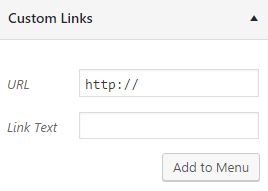
İşiniz bittiğinde bunları Menü Yapısı bölümünde sürükleyip bırakarak yeniden düzenleyebilirsiniz – Wix menünüzle eşleştiğinden emin olmak iyi bir fikirdir. Son olarak, bitirmek için Menüyü Kaydet düğmesine basın.
Çözüm
Web sitenizi güçlendirmek için iki farklı platform kullanmak en basit çözüm değil, ancak bu durumda idealdir. Ayrıca, Wix ve WordPress'in birleşimi, her iki platformun işlevselliğini tek bir bütün halinde birleştirmemizi sağlar. Örneğin, bir alt etki alanında WordPress ile Sell Media fotoğrafçılık mağazasını çalıştırırken ana sayfanızı çalıştırmak için Wix'i kullanabilirsiniz.
Bu fikri test etmek istiyorsanız, işte bilmeniz gereken beş adım:
- WordPress barındırma satın alın.
- Bir alt etki alanı oluşturun.
- Alt alan adınıza WordPress yükleyin.
- WordPress kurulumunuzu Wix'e benzeyecek şekilde özelleştirin ve Sell Media gibi eklentileri yükleyin.
- Menü ve gezinme özelliklerini kullanarak Wix ve WordPress sitelerinizi entegre edin.
Wix platformuna hangi özelliklerin eklenmesini istersiniz, ya da tam tersi? Aşağıdaki yorumlar bölümünde düşüncelerinizi bizimle paylaşın!
Resim kredisi: Pixabay.
